Door de student moet het werken met celbereiken gekend zijn.
Verscheidene cellen kunnen in één keer bewerkt worden (er een Excel-opdracht op toepassen) door ze gelijktijdig te selecteren als een 'bereik'. Een bereik is namelijk een aaneengesloten reeks cellen.
Eens een celbereik geselecteerd kan je bijvoorbeeld:
alle geselecteerde cellen een zelfde opmaak (lettertype, uitlijning, ...) geven,
alle cellen in het bereik gebruiken in een formule of functie,
aan het geselecteerde celbereik een naam toekennen,
Een celbereik kan op twee verschillende wijzen geselecteerd worden: met de muis en met het toetsenbord.
Klik op een cel die de hoek vormt van een bereik dat je wil selecteren
Druk de linkermuisknop in en sleep de muiswijzer over het bereik
Tijdens het slepen worden de geselecteerde cellen ingekleurd
Wanneer de tegenovergestelde hoek van het bereik wordt bereikt, laat je de muisknop los
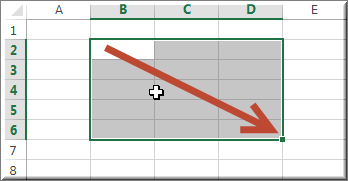
Klik op de hoekcel van het bereik dat je wil selecteren
Hou de 'Shift'-toets (waarmee je hoofdletters intikt) ingedrukt en gebruik de pijltoetsen om het bereik te markeren
Of nog, wanneer je een groot celbereik wil selecteren waarvan de rechterbenedenhoek buiten het beeldscherm valt:
Selecteer een eerste bereik op één van de voornoemde wijzen.
Hou de 'Ctrl'-toets op het klavier ingedrukt en selecteer ondertussen de andere celbereiken met de muis.
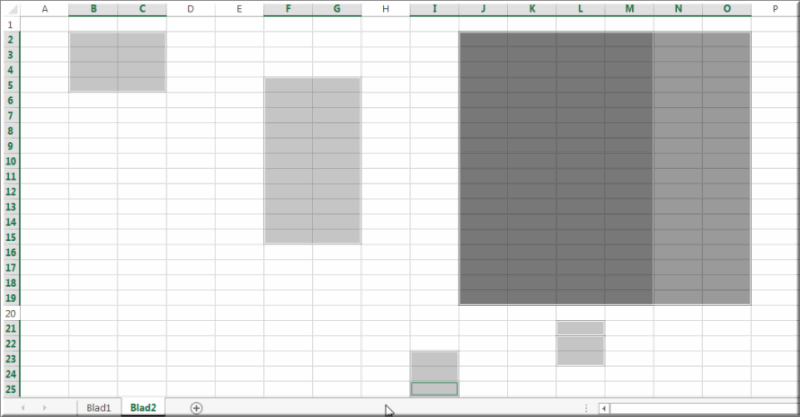
Helpprogramma bij Microsoft Excel 2013: zoek op 'cellen selecteren'.